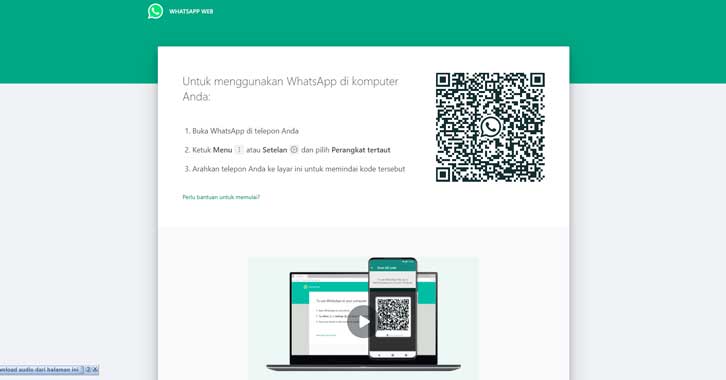Rumus Lightroom Selfie Glowing – Banyak bermunculan saat ini aplikasi edit foto dan video yang mudah dan gratis bisa digunakan.
Salah satunya hadir aplikasi Lightroom yang menjadi pilihan di kalangan para editor karena hasilnya yang menarik dan keren.
Tidak hanya bisa mengedit menggunakan filter dan efek, aplikasi ini juga memberikan tampilan keren kekinian untuk foto yang terlihat berbeda.
Contohnya tersedia rumus efek selfie glowing yang cocok buat yang menyukai foto selfie nan menawan.
Untuk mencobanya dengan mudah, simak bahasan dalam artikel berikut ini.
Rumus Lightroom Selfie Glowing Terbaru!

Dengan efek yang dapat membuat wajah semakin cerah dan kinclong, maka preset ini cocok buat yang memiliki foto selfie yang di upload di media sosial.
Untuk mencobanya kamu bisa terapkan rumus berikut ini:
1.Light / Pencahayaan
Rumus Wajah Glowing yang pertama yaitu mengatur pada bagian menu Light.
Pada menu ini kamu bisa mengatur tingkat kecerahan foto sampai menambah atau mengurangi warna hitam dan putih.
- Exposure 0,20 EV
- Contrast -40
- Highlights -99
- Shadows 50
- Whites -100
- Black 50
2. B/W Warna
Di menu B/W Color lebih di pengaturan tingkat kejenuhan warna dalam foto.
Biasanya warna dalam foto agak kurang cerah, sehingga dengan pengaturan B/W ini akan membuat cerah dan tampil lebih Glowing.
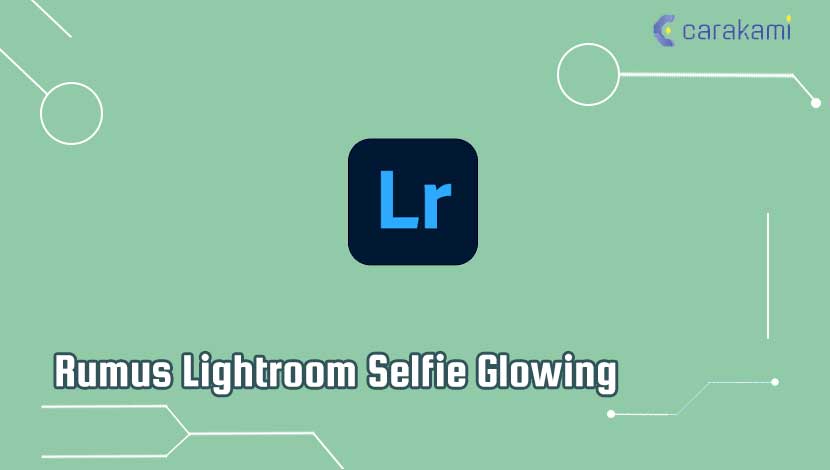
- Temp 6
- Tint 0
- Vibrance 40
- Saturation 0
3. Campuran Warna
Di menu Mixing Color tujuannya adalah mencerahkan tiap bagian-bagian warna.
Pengaturan warna dimulai dari warna merah dan diakhiri dengan warna merah muda.
Pengaturan rumus ini perlu di sesuaikan dengan foto yang kamu miliki.
Dan kamu bisa mengatur warna sesuka hati sampai menghasilkan filter Selfie Glowing yang pas.
| Color | Hue | Saturation | Lumnance |
| Red | -16 | 0 | 0 |
| Orange | -14 | 18 | 12 |
| Yellow | -100 | -100 | 12 |
| Green | -16 | -22 | -38 |
| Aqua | -100 | -100 | 0 |
| Blue | 0 | 24 | -40 |
| Purple | -4 | -100 | 0 |
| Pink | 0 | 0 | 0 |
4. Split Tone
Supaya terlihat lebih dramatis lagi, coba deh atur menggunakan rumus di bawah ini.
- Texture -6
- Clarity 20
- Dehaze -10
- Vignette 6
- Midpoint 50
- Feather 50
5. Detail
Di menu “Detail” kamu bisa mengatur menu-menu sesuai dengan rumus Lightroom.
Perlu diingat bahwa kamu tidak diwajibkan mengikuti rumus karena menu Detail menjadi menu opsional.
Jika kamu ingin menggunakannya, maka simak rumus berikut untuk hasil yang terlihat lebih glow dan cantik.
- Sharpening 3015
- Radius 1,00
- Detail 25
- Masking 0
- Noise Reduction 15
- Detail 50
- Contrast 0
- Color Noise Reduction 15
- Detail 50
- Smoothness 50
Link Unduh Preset Selfie
Buat yang tidak ingin repot memasukkan rumus-rumus Glowing diatas secara manual.
Alternatifnya bisa dengan mendownload preset Selfie Glowing kemudian masukkan ke dalam aplikasi Lightroom.
| Nama | Selfie Glowing |
| Jenis | Rar |
| Jumlah | 10 |
| Ukuran | 46 MB |
| Link download | http://bit.ly/SelfieGlowing |
Baca Juga: Preset Lightroom Wedding Terbaik
Rumus Lightroom Selfie ala Selebgram
Jika kamu ingin membuat foto selfie ala Selebram yang menarik dan keren, maka bisa gunakan cara berikut:
1. Pencahayaan (light)
Pengaturan pencahayaan tergantung dengan cahaya yang ada pada foto, dan berikut rumusnya.
- Pencahayaan 0,00EV
- Kontras -58
- Highlight +34
- Bayangan +72
- Rona Putih -85
- Hitam +69
2. Warna (color)
Berikut rumus yang bisa kamu coba, yaitu:
- Temp 0
- Corak 0
- Vibrance +74
- Kejenuhan 0
3. Campuran Warna (color mix)
Kemudian masuk ke bagian campuran warna untuk menghasilkan warna yang lebih indah atau unik.
Berikut rumus yang bisa kamu gunakan, yaitu:
| Warna | Rona | Kejenuhan | Luminans |
| Merah | +26 | +4 | 0 |
| Oren | -10 | -10 | +10 |
| Kuning | -100 | -100 | 0 |
| Hijau | 0 | 0 | 0 |
| Biru Muda | -28 | +1 | 0 |
| Biru | -33 | -7 | 0 |
| Ungu | 0 | -100 | 0 |
| Merah Hati | 0 | 0 | 0 |
4. Efek
Silahkan ikuti rumus berikut dan kamu bisa menyesuaikan agar lebih menarik.
- Tekstur +17
- Kejernihan +8
- Efek Kabut 0
- Vignette 0
- Titik Tengah +50
- Feather +50
- Kebulatan 0
- Highlight 0
- Kuantitas Grain 0
5. Split Tone
Berikut rumus yang bisa kamu terapkan, yaitu:
| Split Tone | H | S |
| Highlight | 28 | 17 |
| Bayangan | 0 | 0 |
6. Detail
Berikut rumus yang bisa kamu terapkan, yaitu:
- Menajamkan +13
- Radius +1,00
- Detail +25
- Masking 0
- Pengurangan Noise +20
- Detail +50
- Pengurangan Noise Wrna +17
- Detail +50
- Kehalusan +50
Rumus Lightroom Selfie Gelap
Selanjutnya rumus lightroom selfie gelap atau dark yang akan dibagikan secara gratis jika kamu ingin mengetahuinya.
Kamu bisa sesuaikan pengaturan dibawah ini ke dalam aplikasi yang kamu gunakan, yaitu:
1. Pencahayaan (light)
Pertama terdapat pengaturan pencahayaan untuk mengatur gelap terangnya cahaya yang muncul dalam foto.
- Pencahayaan +0,19EV
- Kontras -83
- Highlight -80
- Bayangan +50
- Rona Putih -100
- Hitam -38
Setelah itu, masuk ke bagian kurva dan buat kurva sampai membentuk seperti kurva.
2. Warna (color)
Agar memiliki warna sedikit agak cokelat kamu bisa atur temperaturnya menjadi +13, dan membuat vibrance menjadi -23.
Untuk pengaturan selengkapnya simak rumus dibawah ini.
- Temp +13
- Corak -23
- Vibrance +45
- Kejenuhan -25
3. Campuran Warna (color mix)
Untuk menciptakan warna yang lebih unik dan mengatur \bagian warna yang ingin di atur maka bisa membuka menu campuran warna seperti ini.
| Warna | Rona | Kejenuhan | Luminans |
| Merah | -22 | -30 | -3 |
| Oren | -15 | -28 | +4 |
| Kuning | -100 | -80 | +10 |
| Hijau | -100 | -55 | -20 |
| Aqua | -100 | +80 | -34 |
| Biru | -31 | -73 | -50 |
| Ungu | -100 | 0 | 0 |
| Merah Muda | -100 | 0 | 0 |
4. Split Toning
Selanjutnya pilih split tone dan aturlah dengan rumus Lightroom gelap ala selebgram.
- Tekstur 0
- Kejernihan +22
- Efek Kabut +61
- Vignette -26
- Titik Tengah +100
- Feather +80
- Kebulatan 0
- Highlight 0
- Kuantitas Grain 0
5. Detail
Langkah terakhir yang harus di setting ialah menu detail yang berisi beberapa tool menarik.
Untuk settingannya bisa sesuaikan dengan rumus berikut.
- Menajamkan +20
- Radius +1,00
- Detail +25
- Masking 0
- Pengurangan Noise +18
- Detail +50
- Pengurangan Noise Warna +22
- Detail +50
- Kehalusan +50
Kesimpulan
Lightroom merupakan sebuah aplikasi editing foto dan video yang banyak digunakan di kalangan editor untuk menampilkan sebuah karya yang menarik dan keren.
Untuk menggunakannya kamu bisa mencoba rumus Lightroom Selfie Glowing seperti penjelasan di atas.
Kamu bisa terapkan rumus di atas sesuai dengan kebutuhan karya yang dibuat.
Orang juga bertanya
- Rumus Lightroom Selebgram yang Keren
- Cara Menghapus Objek di Foto Online Tanpa Aplikasi 2024
- Rumus Lightroom Dark Aqua, Orange, dan Moody
- Rumus Lightroom Pantai
- Download Preset Lightroom Selebgram Gratis + Rumusnya
- Rumus Lightroom Alam Di Gunung & Hutan
- Kumpulan Rumus Lightroom Estetik (Pantai, Gelap, Outdoor)
Daftar Isi: